Блок питания компьютера | Компьютер для чайников
Опубликовано: в рубрике: Устройство компьютера и его обслуживание / 0 Комментариев
Блок питания (БП) компьютера преобразует переменное напряжение сети в постоянный ток разных напряжений (3.3в, 5в, 12в) для питания электронных компонентов ПК, расположенных в системном блоке. Кроме того, компьютерный блок питания сглаживает перепады напряжения и обеспечивает фильтрацию помех, которые всегда присутствуют в сети переменного тока.
От качества и характеристик блока питания зависит стабильность работы компьютера. Низкокачественные БП могут вызывать сбои в работе системы или даже быть причиной выхода из строя как самого блока питания, так и компонентов компьютера. Как правило, в готовых системных блоках, продаваемых в компьютерных магазинах, установлены качественные БП, т.к. не в их интересах продавать плохой товар. Установкой дешевых, низкокачественных БП могут грешить недобросовестные сборщики-индивидуалы компьютеров на заказ для снижения цены готового компьютера.
Рассмотрим основные характеристики блока питания, которые необходимо знать компьютерному чайнику.
- Мощность блока питания. Измеряется в ваттах (Вт). Современный компьютер, особенно игровой конфигурации, обладает большим энергопотреблением и БП компьютера должен обеспечивать это потребление. Низкая мощность блока питания при высоком энергопотреблении может быть причиной сбоев и произвольных перезагрузок компьютера. В компьютерных магазинах продаются сбалансированные системы, но такая ситуация может возникнуть при модернизации компьютера, например, при установке более мощной видеокарты или процессора, подключении дополнительных плат расширения (и) или жестких дисков. Т.е. энергопотребление выросло, а мощность блока питания осталась прежней. В этом случае необходимо БП на более мощный. Мощность современных блоков питания составляет 450 Вт и выше.
- Производитель блока питания. Немаловажная характеристика БП. На рынке существует много дешевых блоков питания неизвестных производителей, так называемый ноунейм, которые для удешевления своей продукции экономят на электронных компонентах БП, что неизменно сказывается на качестве – нестабильные напряжения, помехи, перегрев, шумность и т.
 д. Кроме того, в таких БП зачастую завышают мощность. Например, на наклейке заявлено 500 Вт, а на самом деле блок выдает 400-450 Вт.
д. Кроме того, в таких БП зачастую завышают мощность. Например, на наклейке заявлено 500 Вт, а на самом деле блок выдает 400-450 Вт. - Уровень шума. Блок питания компьютера во время работы нагревается и для его охлаждения в БП устанавливают вентиляторы, прогоняющие через него воздух. Вентиляторы создают шум, уровень которого зависит от размера вентилятора, их количества в БП, алгоритма скорости вращения (увеличение или уменьшение скорости вращения в зависимости от температуры БП). Высококачественные блоки питания обладают низким уровнем шума.
На основе вышесказанного можно сделать вывод, что на блоке питания не следует экономить и отдавать предпочтение нужно производителям с хорошей репутацией.
Включить блок питания ATX без компьютера и материнской платы: нужна ли замена?
Содержание
Для многих проблем проверка источника питания поможет очень легко найти решение.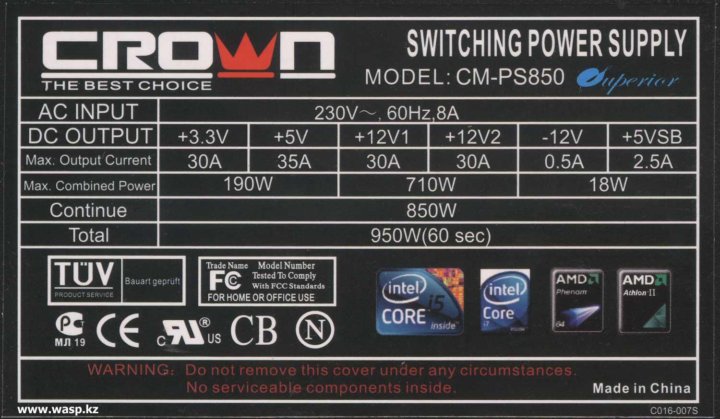 Хотите протестировать блок питания ATX для ПК, но под рукой нет ни материнской платы, ни компьютера ? Не волнуйтесь, в этой статье мы собираемся обсудить, как проверить блок питания компьютера несколькими методами. Все, что вам нужно, это компьютерный блок питания, кабель питания, три небольших провода и вентилятор корпуса.
Хотите протестировать блок питания ATX для ПК, но под рукой нет ни материнской платы, ни компьютера ? Не волнуйтесь, в этой статье мы собираемся обсудить, как проверить блок питания компьютера несколькими методами. Все, что вам нужно, это компьютерный блок питания, кабель питания, три небольших провода и вентилятор корпуса.
Содержание
- Как работает блок питания компьютера?
- ATX блок питания включить без материнской
- Базовый тест при включении питания (метод перемычек)
- Тестирование шин и разъемов блока питания с помощью мультиметра
- Автоматическое тестирование с помощью тестера блока питания
- Программное обеспечение для стресс-тестирования блока питания
Как работает блок питания компьютера?
Блок питания ATX формирует три основных выхода напряжения: +3,3 В; +5 В; и +12 В. Этот источник питания также генерирует маломощные источники питания −12 В и +5 VSB (дежурный режим). Выход -5 В изначально был необходим, поскольку он подавался по шине ISA, однако он устарел с удалением шины ISA в современных ПК и был удален в более поздних версиях стандартного блока питания ATX.
Первоначально материнская плата питалась от одного 20-контактного разъема. Блок питания ATX имеет несколько разъемов питания периферийных устройств. В современной настольной компьютерной системе есть два разъема для материнской платы: 4-контактный вспомогательный разъем, обеспечивающий дополнительное питание ЦП, и основной 24-контактный разъем питания, расширение исходной 20-контактной версии.
Вот распиновка блока питания ATX:
Есть 4 провода, которые имеют специальные функции:
- PS_ON# или «Power On» — это сигнал от материнской платы к блоку питания. Когда линия подключена к GND (материнской платой), блок питания включится. Он внутренне подтянут до +5 В внутри блока питания. Чтобы проверить автономный источник питания ATX, просто подключите провод PS_ON# (зеленый провод) к проводу заземления (черный).
- PWR_OK или «Power Good» — это выходной сигнал источника питания, указывающий на то, что его выходной сигнал стабилизировался и готов к использованию.
 Он остается низким в течение короткого времени (100–500 мс) после того, как сигнал PS_ON# становится низким.
Он остается низким в течение короткого времени (100–500 мс) после того, как сигнал PS_ON# становится низким. - Датчик +3,3 В должен быть подключен к +3,3 В на материнской плате или к ее разъему питания. Это соединение позволяет дистанционно измерять падение напряжения в проводке источника питания.
- +5 VSB или «+5 В в режиме ожидания» подает питание, даже когда остальные линии питания отключены. Его можно использовать для питания схемы, которая управляет сигналом включения питания.
Сначала вам нужно знать предупреждающие признаки того, что у вашего источника питания есть проблемы. В зависимости от симптома следующие шаги по устранению неполадок могут помочь определить, связана ли проблема с блоком питания. Примечание! Если вы не чувствуете себя комфортно или не можете удалить/заменить блок питания самостоятельно, обратитесь за помощью к специалисту вот ссылка: https://super-itservice.ru/remont-kompyuterov/zamena-bloka-pitaniya.
Странные явления, связанные с работоспособностью вашего ПК, часто связаны с нехваткой памяти или проблемами с блоком питания. Убедитесь, что все подключено правильно, и если проблема все еще не исчезает, пришло время проверить блок питания вашего ПК.
Примечание. Будьте особенно осторожны при работе с разъемами материнской платы и видеокарты.
Вот различные методы, с помощью которых вы можете проверить или протестировать блок питания (БП) ПК.
ATX блок питания включить без материнской платы
Конечно, можно протестировать блок питания без материнской платы. На самом деле, для большинства способов, которые показаны в статье, материнская плата вообще не потребуется. Все, что вам нужно сделать, это заставить блок питания думать, что он подключен к материнской плате.
Как включить блок питания ATX без материнской платы ПК с помощью скрепки
Это базовый тест при включении питания (метод перемычек), чтобы проверить, запускается блок питания или нет. Это делается путем замыкания сигнального контакта питания (PS_ON) 24-контактного или 20-контактного разъема ATX блока питания на любой из контактов заземления в разъеме. Для 24-контактного разъема это PIN 16, а для 20-контактного разъема — PIN 14. На изображениях распиновки выше вы можете видеть, что контакты зеленого цвета в 24-контактном и 20-контактном разъемах — это «Питание». Контакты датчика включения питания.
Это делается путем замыкания сигнального контакта питания (PS_ON) 24-контактного или 20-контактного разъема ATX блока питания на любой из контактов заземления в разъеме. Для 24-контактного разъема это PIN 16, а для 20-контактного разъема — PIN 14. На изображениях распиновки выше вы можете видеть, что контакты зеленого цвета в 24-контактном и 20-контактном разъемах — это «Питание». Контакты датчика включения питания.
Шаги для тестирования блока питания без материнской платы:
1. Отключите блок питания от компьютера и сети.
2. Держите 24-контактный или 20-контактный разъем таким образом, чтобы зажим разъема был направлен вверх, а контакты — к вам.
3. Теперь отсчитайте четвертый и пятый контакты в верхнем левом углу разъема. Здесь четвертый контакт — это контакт датчика «Включение питания», а пятый контакт — это контакт заземления.
4. Вставьте канцелярскую скрепку, сплошной медный провод или маленькую проволоку в 4-й и 5-й контакты, которые вы нашли.
5. Вставьте кабель БП в сетевую розетку, включите сетевое питание, а также блок питания, если на БП есть выключатель ВКЛ/ВЫКЛ.
Если вентилятор блока питания начинает вращаться, это означает, что блок питания запущен и включен.
Примечание. Некоторые блоки питания имеют функцию нулевой скорости вращения, из-за которой вентилятор вращается только на мгновение после включения блока питания. Это по-прежнему указывает на то, что блок питания работает нормально. Однако в случае пассивных блоков питания без вентилятора необходимо подключить корпусный вентилятор к 4-контактному разъему Molex блока питания, чтобы убедиться, что блок питания запустился.
Итак, теперь вы знаете, исправен ли ваш блок питания. Однако вам все равно нужно проверить, обеспечивает ли он желаемый результат. Следуйте следующим шагам, чтобы сделать это.
Тестирование шин и разъемов блока питания
Метод перемычек может только сказать вам, что блок питания включается, но он не говорит вам, все ли шины напряжения работают правильно и разъемы выдают правильные напряжения. Итак, чтобы проверить шины напряжения и разъемы, вы должны использовать следующие методы.
Итак, чтобы проверить шины напряжения и разъемы, вы должны использовать следующие методы.
Использование мультиметра
Вы можете использовать простой и недорогой мультиметр для проверки шин блока питания, измеряя напряжения на различных разъемах блока питания. Он также используется для проверки разъемов блока питания и проверки правильности выходного напряжения. Если уровни напряжения значительно ниже или выше опорного, это может привести к повреждению компонентов, подключенных к блоку питания. Если у вас нет цифрового мультиметра, вы можете приобрести его онлайн. Чтобы протестировать различные разъемы и шины напряжения, вы должны знать схему контактов разъема и цветовую кодировку проводов для различных напряжений, чтобы получить показания мультиметра. Практически во всех блоках питания черный провод — это общий провод или провод заземления, желтый — +12 В, а красный — +5 В. Оранжевый цвет используется для +3,3 В.
Как проверить шины напряжения и разъемы с помощью мультиметра1.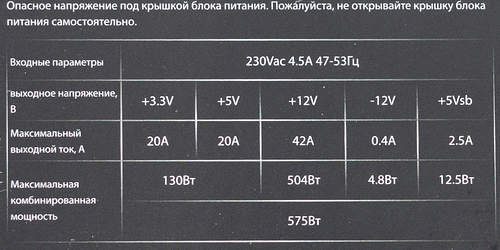 Отсоедините разъемы блока питания и убедитесь, что блок питания не подключен к сети.
Отсоедините разъемы блока питания и убедитесь, что блок питания не подключен к сети.
2. Запустите блок питания, укорачивая контакт «Power On» с контактом заземления, следуя методу перемычки, упомянутому выше в этом посте.
3. Установите цифровой мультиметр в режим постоянного тока.
4. Теперь предположим, что вы хотите проверить 4-контактный разъем Molex, который выдает как +12 В, так и +5 В. Сначала подключите красный провод мультиметра к контакту красного провода разъема Molex, а черный провод к любому проводу заземления разъема Molex. Если шина напряжения +5 В работает правильно, ваш мультиметр покажет напряжение, близкое к 5 В. Точно так же, чтобы проверить +12 В, подключите красный провод мультиметра к желтому контакту провода, а черный провод к любому черному контакту разъема Molex. Если он работает нормально, ваш мультиметр покажет напряжение около 12 В с небольшим отклонением.
5. Используя тот же принцип или процедуру, вы можете проверить другие разъемы блока питания, следуя схемам выводов разъемов.
Показание напряжения не должно слишком сильно отклоняться от эталонного или указанного выходного напряжения шины, например, показание напряжения 12-вольтовой шины не должно показывать 10 В или 14 В. То же самое применимо и к другим шинам, которые включают 5 В и 3,3 В. Стандарт Intel для различных шин напряжения показан ниже:
| Напряжение | Стандарт Intel | |
| Минимум | Максимум | |
| +5В | 4,75 В | 5,25 В |
| +3,3 В | 3,1 В | 3,5 В |
| +12В | 11,4 В | 12,6 В |
| -12В | -10,8 В | -13,2 В |
| +5Всб | 4,75 В | 5,25 В |
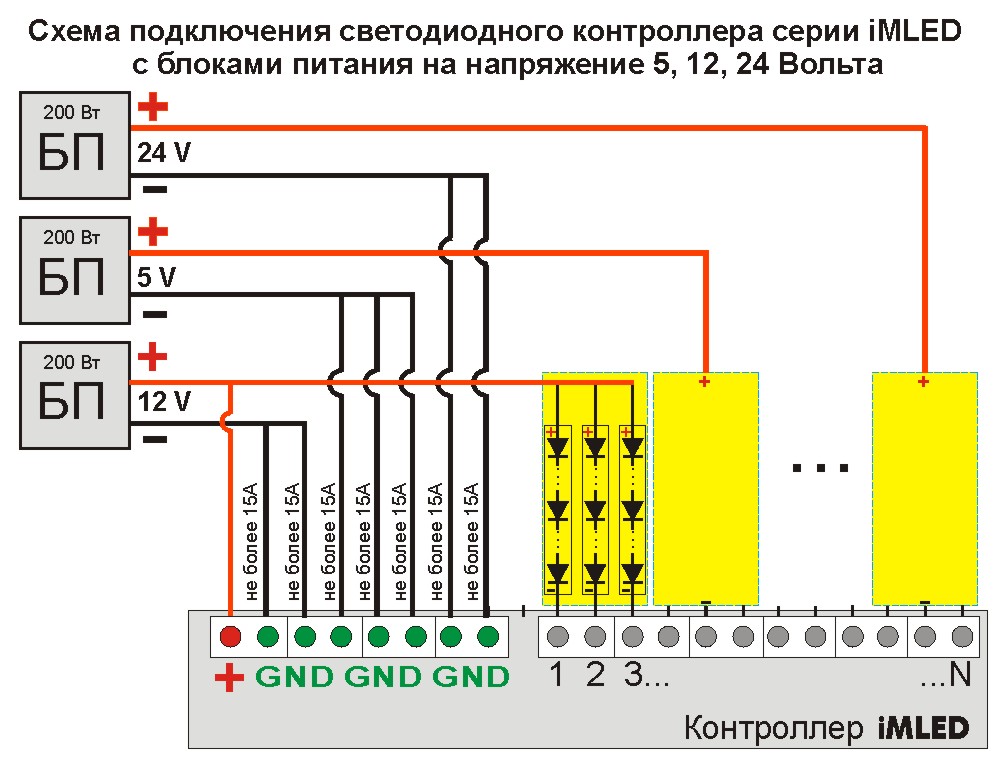
Необходимо помнить о разъеме питания ПК
Черный провод — масса или минус
Желтый -> +12В
Красный -> +5В
Розовый или оранжевый -> +3,3 В
Автоматическое тестирование с помощью тестера блока питания
Тестер блока питания — это небольшое устройство, которое используется для проверки и диагностики блока питания. Он может выдавать показания напряжения всех шин (+12 В/+5 В/+3,3 В/5VSB/12 В), а также может сообщить вам, что-то не так с блоком питания или он работает правильно. Как правило, тестер блока питания имеет небольшой ЖК-экран, который показывает выходное напряжение на всех шинах. Он также отображает PG или параметр «Power Good», который используется для обнаружения любых отклонений от нормы в блоке питания. Как правило, значения Power good часто считаются ненормальными, если они обнаруживаются ниже 100 мс или выше 500 мс для большинства тестеров блоков питания, доступных сегодня на рынке.
Как пользоваться тестером блока питания
- Выключите блок питания.

- Подключите 20-контактный/24-контактный разъем и другие разъемы (Molex/SATA/PCIe/EPS) к тестеру блока питания.
- Включите блок питания и тестер блока питания (если на нем есть кнопка включения/выключения).
- Показания напряжения для различных шин напряжения и значения PG (Power Good) будут отображаться на ЖК-экране устройства проверки источника питания. В случае каких-либо отклонений сработает звуковой сигнал или другой звуковой сигнал.
Программное обеспечение для стресс-тестирования блока питания
Если вы хотите провести стресс-тестирование вашего блока питания на наличие каких-либо слабых мест, вы можете сделать это с помощью программного обеспечения OCCT, которое является одним из лучших доступных инструментов для проверки стабильности и стресс-тестирования «все в одном». Вы можете скачать его бесплатную версию по ссылке, указанной ниже.
Примечание. Инструмент стресс-тестирования OCCT создает большую нагрузку на ваши компоненты, и если вы не знаете, как его использовать, это может привести к повреждению ваших компонентов и может сжечь их, если они не смогут справиться с нагрузкой в течение периода работы тестера. контрольная работа.
контрольная работа.
Вывод
Итак, вы нашли тестирование блока питания таким трудным? В этой статье мы кратко обсудили несколько простых способов проверки блока питания компьютера. Поврежденные блоки питания могут привести к дальнейшему повреждению вашего компьютера, если их игнорировать. Таким образом, лучше всего проверить, правильно ли это работает, при первых признаках проблемы, чтобы вы могли определить проблему, свести к минимуму ущерб и затраты на их устранение. Теперь мы надеемся, что вы знаете все о том, как проверить блок питания компьютера и где находится тест блока питания.
Питание компьютера — CompTIA A+ 220-1001 — 3,7
Блок питания компьютера — один из наиболее важных компонентов системы. В этом видео вы узнаете, как блок питания обеспечивает напряжение питания постоянного тока для использования внутри вашего компьютера.
<< Предыдущее видео: Периферийные устройства Следующее: Пользовательские компьютерные системы >>
youtube.com/embed/eRIRfeYy7tc?rel=0&ytp-pause-overlay=0&modestbranding=1″ frameborder=»0″ allowfullscreen=»allowfullscreen»>В этом видео мы поговорим о мощности компьютера. Но прежде чем мы это сделаем, я хочу дать вам несколько очень важных предупреждений.
Во-первых, вы всегда должны отключаться от любого источника питания, когда работаете с любым устройством. Компьютер, ноутбук, мобильное устройство или что-то еще. Вы также должны помнить, что некоторые устройства сохраняют заряд в конденсаторах. Этот заряд может привести к поражению электрическим током, поэтому вы должны быть уверены, что разряжаете все конденсаторы, прежде чем начинать работу с этим устройством.
Вы также должны быть уверены, что никогда не подключаете какую-либо часть своего тела к какой-либо части электрической системы. Я слышал о случаях, когда люди подключались к электрическому заземлению. Это то, что вы не хотите делать. Электричество не уважает вас. Это шокирует вас. Вас может ударить током. При работе с этими вычислительными устройствами вы должны быть уверены в том, что бережно относитесь к электричеству.
Вас может ударить током. При работе с этими вычислительными устройствами вы должны быть уверены в том, что бережно относитесь к электричеству.
Ваш компьютер или ноутбук использует питание постоянного тока для работы. Но мощность, которая выходит из вашей настенной розетки, вероятно, представляет собой переменный ток или переменный ток. Мы используем эти блоки питания для преобразования 115 вольт переменного тока или 220 вольт переменного тока, в зависимости от того, где вы живете в мире, во что-то, что может использовать ваш компьютер. Чаще всего это 3,3 вольта постоянного тока, 5,5 вольт постоянного тока и 12 вольт постоянного тока.
Это один из самых важных компонентов вашего компьютера. Если ваш блок питания не работает, некоторые или все компоненты вашего компьютера также не будут работать.
В очень общих чертах мы можем описать электричество, протекающее по проводу, как воду, текущую по шлангу. Ампер, или ампер, вы также можете увидеть это сокращенно заглавной буквой А, это скорость потока электронов мимо точки за одну секунду. Таким образом, вы можете думать об этом как о диаметре шланга, по которому течет вода.
Таким образом, вы можете думать об этом как о диаметре шланга, по которому течет вода.
Напряжение, которое вы также можете увидеть сокращенно как вольт или заглавная буква V, представляет собой давление электронов, которые проталкиваются через этот конкретный провод. Если мы снова сравним это с водой, протекающей через шланг, напряжение будет зависеть от того, насколько открыт этот кран, позволяя воде течь через этот шланг.
Еще одна электрическая единица измерения, которую вы можете встретить, — это количество ватт. Вы также можете увидеть это сокращенно как заглавную W. Это считается измерением реального использования энергии. Если вы хотите рассчитать это, вы можете умножить вольты на ампер, и это будет равно количеству ватт. Например, если у вас есть электрическая линия на 120 вольт, и вы используете 0,5 ампера, то ваше измерение реальной потребляемой мощности составляет 60 ватт.
Если мы вернемся к нашей концепции воды, общее количество воды, которая будет течь через этот шланг, будет представлять собой комбинацию давления воды или вольт, умноженных на диаметр шланга, или ампер. .
.
Мы уже говорили о мощности переменного и постоянного тока, поэтому давайте рассмотрим эти два типа токов. Переменный ток часто обозначается аббревиатурой AC и часто упоминается как линия с этими кривыми. Как следует из названия, переменный ток постоянно меняет направление при протекании по электрическим линиям. Это позволяет нам эффективно распределять мощность переменного тока на очень большие расстояния.
Если вы посмотрите на характеристики переменного тока, вы увидите, что эти частоты изменения немного отличаются в зависимости от того, где вы живете в мире. Например, в Соединенных Штатах и Канаде обычно можно увидеть мощность переменного тока, работающую от 110 до 120 В, а частота изменения этой мощности переменного тока составляет 60 Гц или 60 циклов в секунду.
В других местах в мире, например в Европе, обычно можно увидеть напряжение переменного тока от 220 до 240 вольт, а их частота переменного напряжения составляет 50 герц.
Другим типом тока, на который мы будем ссылаться, является постоянный ток или постоянный ток. Это часто отображается как одна линия вверху с более мелкими линиями внизу. Основная характеристика постоянного тока заключается в том, что он движется в одном направлении с постоянным напряжением.
Это часто отображается как одна линия вверху с более мелкими линиями внизу. Основная характеристика постоянного тока заключается в том, что он движется в одном направлении с постоянным напряжением.
Итак, вы уже можете видеть различия в том, как мы используем переменный ток в разных частях мира: в США и Канаде используется один тип напряжения и частоты, а в Европе — совершенно другой набор напряжений и частот.
Один из способов, которым мы можем выбрать, какой из них мы хотели бы использовать, — это включить переключатель на блоке питания, который указывает, к какой системе питания мы будем подключаться. Обычно на задней панели блока питания есть переключатель, который позволяет настроить вход в соответствии с типом питания, к которому вы подключаетесь. Обычно на переключателе есть два варианта: один для 110 или 115 вольт, а другой вариант обычно для 220 или 230 вольт.
Тип мощности, которую вы выберете, будет зависеть от того, к чему вы подключаетесь. Если вы не уверены, к какому типу питания вы будете подключаться, вы можете подключить мультиметр к этим настенным розеткам и точно посмотреть, какое напряжение может быть.
Многие блоки питания являются источниками питания с автоматическим переключением, что означает, что они автоматически определяют входное напряжение и соответствующим образом регулируются без необходимости устанавливать какие-либо ручные переключатели на блоке питания.
Если вы подключаете источник питания, а вход питания не обеспечивает достаточное напряжение, обычно не возникает необратимых повреждений. Но если вы подключите блок питания на 150 вольт к источнику питания на 230 вольт, вы можете серьезно повредить блок питания или несколько компонентов внутри этого компьютера.
Вот хороший вид на ручной переключатель, который вы можете найти на задней панели блока питания. Вы хотите внести изменения в этот переключатель, а затем подключить его к источнику питания. Возможно, вы захотите проверить характеристики вашего источника питания, чтобы узнать, задействован ли ручной переключатель или это источник питания с автоматическим переключением.
Внутри вашего компьютера этот блок питания будет обеспечивать различные напряжения для компонентов на материнской плате. Основным разъемом материнской платы будет этот 24-контактный разъем. Его очень легко найти на материнской плате, это один из самых больших компонентов на самой материнской плате. Обычно он обеспечивает плюс 3,3 вольта, плюс и минус 5 вольт, а также плюс и минус 12 вольт для материнской платы и компонентов материнской платы.
Основным разъемом материнской платы будет этот 24-контактный разъем. Его очень легко найти на материнской плате, это один из самых больших компонентов на самой материнской плате. Обычно он обеспечивает плюс 3,3 вольта, плюс и минус 5 вольт, а также плюс и минус 12 вольт для материнской платы и компонентов материнской платы.
На старых материнских платах этот разъем может иметь 20 контактов вместо 24. Это был первоначальный стандарт для материнских плат ATX. На более новых материнских платах, использующих шину PCI Express, были добавлены дополнительные 4 контакта, всего 24 контакта.
Если ваш блок питания снабжен 24-контактным разъемом, а материнская плата оснащена 20-контактным разъемом, вы все равно можете подключиться к этому разъему. Конечно, будут четыре контакта, которые не подходят для этого точного соединения. Некоторые разъемы блока питания даже позволяют отсоединить эти четыре контакта, чтобы убрать их с пути разъема.
Вот 24-контактный разъем на материнской плате. Вы заметите, что отдельные контакты разъема снабжены ключами. Некоторые штифты имеют квадратную форму, а некоторые немного закруглены сверху. Это означает, что есть только один способ подключения — 24-контактный разъем.
Вы заметите, что отдельные контакты разъема снабжены ключами. Некоторые штифты имеют квадратную форму, а некоторые немного закруглены сверху. Это означает, что есть только один способ подключения — 24-контактный разъем.
Вот вид со стороны разъема, и снова мы видим эти ключевые соединения, которые имеют идеально квадратную форму, и другие, которые немного закруглены вдоль одной стороны разъема. Всякий раз, когда вы устанавливаете разъем любого типа на материнскую плату, вы хотите использовать как можно меньше усилий. Таким образом, вы убедитесь, что выровняли этот разъем и аккуратно вставьте его в само соединение.
Большинство этих разъемов питания также имеют замок. Таким образом, чтобы удалить это соединение питания, вы должны нажать вниз, чтобы освободить это соединение снизу. Это означает, что этот разъем не будет случайно вытащен из разъема питания, но это также означает, что вам нужно быть очень осторожным при его удалении, убедившись, что вы снимаете блокировку, прежде чем вытаскивать его из этого разъема.
Мы уже видели, что блок питания вашего компьютера обеспечивает разное напряжение. Эти разные напряжения предназначены для питания различных компонентов на материнской плате. Вы также обнаружите, что эти напряжения упоминаются как положительное напряжение или отрицательное напряжение. Это относится к разнице в электрическом потенциале, если вы используете электрическое заземление в качестве общей точки измерения.
Например, если вы стоите у входной двери своего дома, второй этаж будет на плюс 10 футов от вас, а подвал будет на минус 10 футов от вас. Блок питания обычно обеспечивает положительное напряжение 12 вольт для более крупных компонентов на материнской плате, таких как адаптеры PCI Express или приводные двигатели.
Вы также можете увидеть, что ваш блок питания может обеспечивать положительное напряжение 5 вольт для компонентов материнской платы, хотя в наши дни многие из этих компонентов материнской платы перешли на использование положительных 3,3 вольт. И эти дополнительные компоненты на 3,3 вольта будут такими вещами, как ваши слоты памяти, слоты M. 2 и другие компоненты материнской платы.
2 и другие компоненты материнской платы.
На современных материнских платах реже можно встретить отрицательные 12 и отрицательные 5 вольт, но некоторые старые материнские платы могут использовать отрицательные 12 вольт для интегрированного сетевого подключения или более старых последовательных портов. И если ваша материнская плата поддерживает соединения PCI, для некоторых карт PCI требуется отрицательное напряжение 12 вольт.
Вы можете найти некоторые из старых блоков питания, которые могут обеспечивать отрицательное напряжение 5 вольт, но ваши современные блоки питания, вероятно, не обеспечат этого, потому что они чаще всего использовались для старых карт адаптера шины ISA и даже для некоторых более старых Карты адаптера ISA BUS даже не использовали отрицательные 5 вольт. Конечно, на ваших современных материнских платах не будет слотов ISA, и поэтому они не требуют отрицательных 5 вольт.
Вот хороший пример некоторых из этих характеристик мощности блока питания. Этот блок питания поддерживает входное напряжение переменного тока от 100 до 240 вольт, поэтому он будет работать независимо от того, в какой стране вы находитесь. 63 Гц частоты на этих входах питания.
Этот блок питания поддерживает входное напряжение переменного тока от 100 до 240 вольт, поэтому он будет работать независимо от того, в какой стране вы находитесь. 63 Гц частоты на этих входах питания.
Количество постоянного тока, обеспечиваемого этим блоком питания, составляет 3,3 В, 5 В, у вас есть несколько шин 12 В, минус 12 В, еще один минус 12 В и плюс 5 В, которые вы используете для резервного питания.
Блоки питания обычно оцениваются по количеству ватт, которое они могут поддерживать. Обычно это большое число для общей мощности. Этот конкретный блок питания может поддерживать мощность 850 Вт, но вы также можете видеть, что существуют разные мощности в зависимости от разных напряжений для этого блока питания.
Вы хотите, чтобы размер блока питания соответствовал типу компьютера, к которому он подключается. Вы не хотите покупать слишком большой блок питания, потому что вы будете платить слишком много, а наличие большего блока питания не принесет пользы. предоставить вам любое дополнительное улучшение производительности.
Большинство компьютерных корпусов очень стандартизированы. Вы обнаружите, что большинство блоков питания подходят для большинства корпусов компьютеров. Но если это проприетарный компьютер, вы можете найти специальную форму блока питания, которую вы можете получить только от этого производителя.
Чтобы определить размер блока питания, нам нужно определить, сколько ватт мы будем использовать. Итак, вы хотите сложить все различные устройства внутри вашего компьютера — ваш CPA, ваши устройства хранения данных, ваш видеоадаптер — чтобы определить, сколько общих ватт вы будете использовать. Если вы не совсем уверены, существует ряд онлайн-калькуляторов, которые помогут вам рассчитать правильные числа для вашего компьютера.
Если вы не используете встроенное видео вашего CPA, а вместо этого у вас есть отдельная видеокарта, это, вероятно, устройство, которое будет потреблять наибольшее количество энергии внутри вашего компьютера, и обычно производитель видеокарты предоставляет вам список рекомендуемой мощности для этой конкретной карты.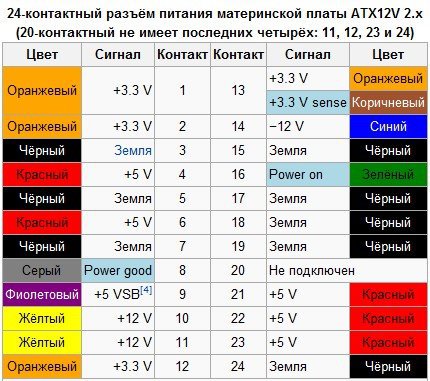 Хорошее эмпирическое правило заключается в том, чтобы выбрать источник питания, который соответствует примерно 50% ваших требований. Это снизит ваши расходы, но при этом позволит вам расти в будущем, если вы добавите больше компонентов на свой компьютер.
Хорошее эмпирическое правило заключается в том, чтобы выбрать источник питания, который соответствует примерно 50% ваших требований. Это снизит ваши расходы, но при этом позволит вам расти в будущем, если вы добавите больше компонентов на свой компьютер.
Выбор блока питания для компьютера
Используйте следующие рекомендации для выбора блока питания, соответствующего вашей системе:
Прежде всего, убедитесь, что блок питания, который вы покупаете, подходит для вашего корпуса.
Доступны буквально десятки марок блоков питания, многие из которых производятся на одних и тех же китайских заводах и просто имеют разные этикетки. Большинство из них посредственного качества или хуже, но некоторые блоки питания известных брендов производятся в Китае. В течение многих лет мы использовали и рекомендовали устройства исключительно двух компаний: Antec (http://www.antec.com) и PC Power & Cooling (http://www.pcpowerandcooling.com). Обе компании производят широкий спектр моделей различной мощности. Один из них, вероятно, подходит для ваших нужд.
Один из них, вероятно, подходит для ваших нужд.
Когда дело доходит до блоков питания, лучше иметь слишком большую емкость, чем слишком маленькую. Использование блока питания мощностью 450 Вт в системе, потребляющей всего 250 Вт, не нанесет вреда; при равной эффективности устройство мощностью 450 Вт потребляет такое же количество энергии, как и устройство мощностью 250 Вт. Использование блока питания большей мощности, чем необходимо, обходится немного дороже, но имеет ряд преимуществ. Блок питания большего размера обычно охлаждается меньше, потому что его вентиляторы предназначены для охлаждения устройства, когда оно работает на полную мощность. Блок большего размера обычно обеспечивает более жесткое регулирование напряжения, потому что он не подвергается нагрузке. А когда приходит время добавить более быстрый процессор или видеокарту, более мощный блок питания имеет достаточную избыточную мощность, чтобы справиться с дополнительной нагрузкой.
Можно добавить максимальное потребление тока для всех компонентов системы и на этой основе определить размер источника питания. Проблема с этим методом заключается в том, что почти невозможно определить эти значения для всех компонентов, особенно для материнских плат и плат расширения. Если вы хотите не усложнять задачу, выберите размер блока питания в соответствии со следующими конфигурациями:
Проблема с этим методом заключается в том, что почти невозможно определить эти значения для всех компонентов, особенно для материнских плат и плат расширения. Если вы хотите не усложнять задачу, выберите размер блока питания в соответствии со следующими конфигурациями:
Для системы с медленным процессором, от 256 МБ до 512 МБ ОЗУ, встроенным видео, одним жестким диском, одним оптическим приводом и нулевым или одну плату расширения, установите блок питания мощностью 300 Вт или выше.
Основная система
Для системы с процессором среднего уровня, оперативной памятью от 512 МБ до 1 ГБ, видеоадаптером среднего уровня, одним или двумя жесткими дисками, одним или двумя дисководами для оптических дисков и одной или двумя платами расширения, установите Блок питания мощностью 400 Вт или выше.
Для системы с быстрым процессором, оперативной памятью более 1 ГБ, одним или двумя быстрыми видеоадаптерами, двумя или тремя жесткими дисками, одним или двумя оптическими приводами и двумя или более платами расширения установите блок питания мощностью 500 Вт или выше. .
.
Не покупайте блоки питания, особенно блоки большой мощности, которые имеют КПД менее 70% при умеренных и высоких нагрузках. (Блоки питания обычно менее эффективны при очень малых нагрузках.)
Блоки питания с пониженным уровнем шума, используемые для продажи со значительной наценкой по сравнению со стандартными блоками питания. Это уже не так. Массовые «тихие» блоки питания, такие как серии Antec TruePower 2.0 и PC Power & Cooling Silencer, продаются по незначительной цене или не дороже, чем стандартные блоки питания такого же качества, которые производят значительно больше шума. Даже если ваша цель не состоит в том, чтобы производить тихий ПК, нет особого смысла выбирать шумный блок, когда более тихие блоки так легко доступны.
Прежде чем делать что-либо еще, убедитесь, что новый блок питания настроен на правильное входное напряжение. Некоторые блоки питания определяют входное напряжение и настраиваются автоматически, но некоторые требуют ручной настройки. Если ваш блок питания относится к последнему типу, проверьте положение ползункового переключателя, чтобы убедиться, что он настроен на правильное входное напряжение, как показано на Рисунок 16-11 .
Рисунок 16-11: Убедитесь, что источник питания настроен на правильное входное напряжение
ИЗБЕГАТЬ ФЕЙЕРВЕРКОВ
При подключении блока питания на 230 В к розетке на 115 В вреда не будет. Система получает половину требуемого напряжения и не загружается. Но если вы подключите блок питания на 115 В к розетке на 230 В, система получит в два раза больше напряжения, чем она рассчитана, и мгновенно разрушится в облаках дыма и снопах искр.
Стандартные блоки питания крепятся четырьмя винтами. Чтобы удалить блок питания, отсоедините шнур питания переменного тока, кабель(и) питания материнской платы и все кабели питания устройства. Одной рукой удерживайте блок питания на месте, отвинчивая четыре винта, которыми он крепится, а затем поднимите его. В некоторых блоках питания используется фиксирующий язычок и слот, поэтому вам, возможно, придется сдвинуть блок питания на небольшое расстояние, чтобы освободить язычок, прежде чем вынимать его. Чтобы установить блок питания, выполните этот процесс в обратном порядке. Вставьте блок питания на место, как показано на 9.0115 Рисунок 16-12 , убедившись, что фиксирующий язычок, если он есть, совпал с прорезью.
Чтобы установить блок питания, выполните этот процесс в обратном порядке. Вставьте блок питания на место, как показано на 9.0115 Рисунок 16-12 , убедившись, что фиксирующий язычок, если он есть, совпал с прорезью.
Рисунок 16-12: Установите блок питания на место
После установки блока питания совместите отверстия для винтов и вставьте винты, как показано на Рисунок 16-13 . При необходимости поддерживайте блок питания одной рукой, а другой вкручивайте винты. Во многих хороших корпусах есть лоток, который поддерживает блок питания, в то время как в других случаях блок питания просто висит в воздухе, закрепленный только винтами. В последнем случае вы можете попросить кого-нибудь добровольно взять вторую пару рук, чтобы держать блок питания, пока вы будете вкручивать винты, особенно если вы работаете в неудобном положении. Мы видели как минимум одну материнскую плату, разрушенную падением блока питания, который вырвал процессор, радиатор/вентилятор и сокет прямо из материнской платы, проходя мимо.
Рисунок 16-13: Закрепите блок питания четырьмя винтами из комплекта поставки
Следующим шагом в сборке системы является подключение кабелей питания от блока питания к материнской плате. 20-контактный или 24-контактный основной разъем питания обычно расположен рядом с правым передним краем материнской платы. Найдите соответствующий кабель, идущий от источника питания. Основной разъем питания снабжен ключом, поэтому убедитесь, что кабель правильно выровнен, прежде чем пытаться его вставить.
После того, как все будет выровнено, сильно надавите, пока разъем не сядет на место, как показано на Рисунок 16-14 . Для установки разъема может потребоваться значительное усилие, и вы должны почувствовать, как он встает на место. Фиксирующий язычок на боковой стороне разъема должен зафиксироваться на соответствующем выступе на разъеме. Убедитесь, что разъем полностью встал на место. Частично вставленный основной разъем питания может вызвать тонкие проблемы, которые очень трудно устранить.
Для всех последних систем Intel и многих систем AMD требуется разъем питания ATX12V +12V. На большинстве материнских плат разъем питания +12 В расположен рядом с процессорным разъемом. Правильно сориентируйте разъем кабеля относительно разъема материнской платы и вставьте разъем кабеля на место, пока пластиковый язычок не защелкнется, как показано на рис. 9.0115 Рисунок 16-15 .
Рисунок 16-14: Подключение основного разъема питания ATX
Рисунок 16-15: Подключение разъема питания ATX12V
После подключения разъемов питания материнской платы подключите кабели питания для следующих элементов:
- Любой дополнительный источник питания имеющиеся разъемы, такие как дополнительный разъем Molex на материнской плате, разъем питания графического адаптера PCI Express, разъем вентилятора или дополнительный разъем питания на видеокарте AGP и т. д.
- Все жесткие диски, оптические приводы, ленточные накопители, дисководы для гибких дисков и т.
 д.
д. - Любые дополнительные вентиляторы, подключаемые к блоку питания, а не к материнской плате
Убедившись, что все установлено и подключено правильно, разделите кабели, повторно подключите основной кабель питания и подайте питание на систему.
Подозревайте проблему с источником питания, если вы испытываете какие-либо из следующих симптомов, особенно в сочетании:
- Ошибки памяти. Такие ошибки могут быть вызваны неисправной или плохо установленной памятью или перегревом, но вероятной причиной является недостаточное или плохо отрегулированное питание от неисправного или неподходящего блока питания. Если утилита тестирования памяти, такая как Memtest86, сообщает об ошибках по согласованному адресу или диапазону адресов, проблема, вероятно, заключается в самой памяти. Если ошибки памяти происходят по случайным, невоспроизводимым адресам, проблема, скорее всего, в блоке питания.
- Спорадические или регулярные сбои при загрузке. Очевидно, что такие ошибки могут быть вызваны проблемами с жестким диском, кабелем или дисковым контроллером, но неадекватное или плохо отрегулированное питание также является частой причиной этой проблемы.

- Самопроизвольные перезагрузки или зависания системы во время рутинных операций, особенно во время установки ОС, которые не связаны с запуском конкретной программы. Эта проблема может быть вызвана множеством других факторов, но одной из распространенных причин является недостаточное или плохо отрегулированное питание памяти и/или процессора.
- Блокировки после установки нового процессора, памяти, диска или карты расширения. Помимо проблем с драйверами, эта проблема обычно возникает, когда новые компоненты перегружают предельный источник питания. Эта проблема особенно вероятна, если вы вносите существенные изменения в систему, например, заменяете медленный процессор быстрым процессором с высоким потреблением тока или добавляете видеокарту с высоким потреблением тока. Блоки питания, поставляемые с коммерческими системами, особенно недорогими, часто имеют очень небольшой резерв.
Углубленный поиск и устранение неисправностей блока питания нецелесообразен, если у вас нет хорошо оборудованного испытательного стенда. Однако есть несколько вещей, которые вы можете сделать, чтобы локализовать проблему в источнике питания:
Однако есть несколько вещей, которые вы можете сделать, чтобы локализовать проблему в источнике питания:
Большинство производителей материнских плат предоставляют утилиту мониторинга для отслеживания температуры системы, скорости вращения вентиляторов и напряжения питания. (Intel, например, предоставляет Intel Active Monitor, показанный на Рис. 16-16 .) Установите и включите эту утилиту и используйте ее, чтобы следить за напряжениями. Большинство утилит мониторинга позволяют устанавливать пороговые значения. Если напряжение падает ниже или поднимается выше допустимого диапазона, утилита мониторинга формирует предупреждение. Некоторые утилиты мониторинга позволяют регистрировать данные, что может быть очень полезно при устранении неполадок с электропитанием.
Рисунок 16-16: Используйте утилиту мониторинга материнской платы для наблюдения за напряжениями
Если у вас есть запасной заведомо исправный блок питания или вторая система с совместимым блоком питания, попробуйте временно установить заведомо исправный блок.


 д. Кроме того, в таких БП зачастую завышают мощность. Например, на наклейке заявлено 500 Вт, а на самом деле блок выдает 400-450 Вт.
д. Кроме того, в таких БП зачастую завышают мощность. Например, на наклейке заявлено 500 Вт, а на самом деле блок выдает 400-450 Вт. Он остается низким в течение короткого времени (100–500 мс) после того, как сигнал PS_ON# становится низким.
Он остается низким в течение короткого времени (100–500 мс) после того, как сигнал PS_ON# становится низким.
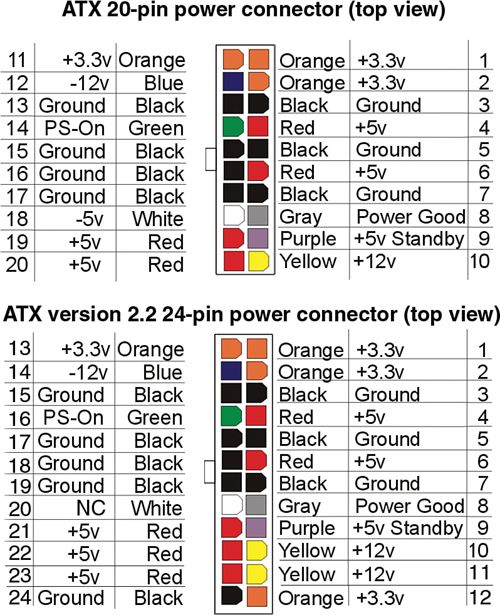 д.
д.